반응형
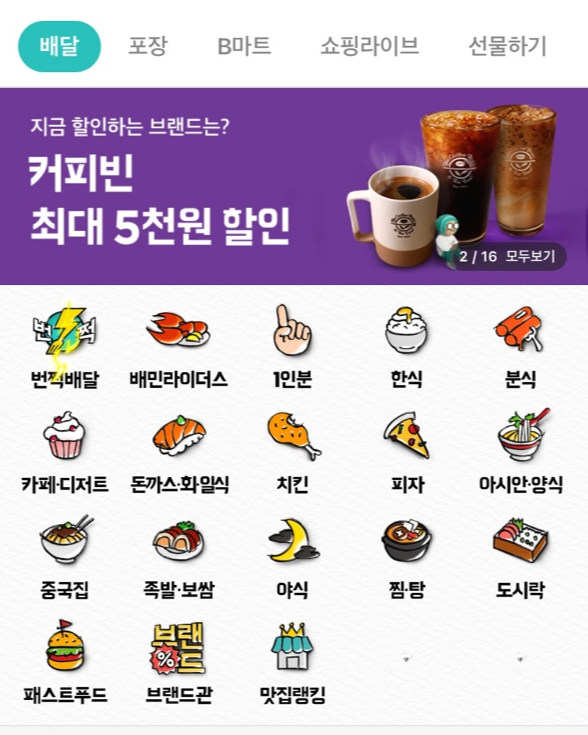
대부분 스타트업에서 만든 플랫폼 서비스 앱의 첫 메인페이지를 들어가게 되면 보통 우리는 위 사진처럼 상단에 프로모션 광고가 보이는 대형 PageView를 보게됩니다.
그리고 일정 시간마다 이들은 돌아가면서 다른 광고들을 순차적으로 보여줍니다. 이번 포스팅에서는 Flutter에서 PageView에서 일정 시간마다 자동으로 스크롤되는 기능을 구현해보겠습니다!
PageView 준비하기
당연하겠지만 우선 PageView가 있어야겠죠? 여기에 대한 코드를 준비해줍니다.
PageView.builder(
pageSnapping: true,
controller: _PageController,
itemCount: itemList.length,
onPageChanged: (value) {
},
itemBuilder: (context, index) {
return Container(
child: Image.asset(
bannerPNG[index],
width: screenWidth,
height: screenWidth * (140/360),
fit: BoxFit.cover),
);
},
),위 PageView.builder에서 우리가 주목해야할 부분은 두 가지 입니다.
- controller
- onPageChanged
자동 스크롤 기능 넣기
이제 initState() 메서드 내에 자동 스크롤 기능을 넣겠습니다.
int currentPage = 0;
PageController _PageController = PageController(
initialPage: 0,
);
@override
void initState() {
super.initState();
Timer.periodic(Duration(seconds: 5), (Timer timer) {
if (currentPage < 2) {
currentPage++;
} else {
currentPage = 0;
}
_PageController.animateToPage(
currentPage,
duration: Duration(milliseconds: 350),
curve: Curves.easeIn,
);
});
}필요한 변수는 다음과 같습니다.
- currentPage
- _PageController
저와 변수명이 같다는 가정하에 initState내에 저 코드만 그대로 넣어주시면 자동 스크롤 기능 구현 끝입니다! 만약 넘겨지는 시간을 조정하고 싶다면 Timer.periodic 내 Duration 값을 수정해주시면 됩니다.
실행시키면 다음과 같은 결과가 나옵니다
반응형
'개발 > Flutter' 카테고리의 다른 글
| [ Flutter ] 앱 시작할때 나오는 로딩 화면 구현하기! (Splash Screen) (2) | 2021.08.04 |
|---|---|
| [ Flutter ] TextField 내 hinttext 가운데로 정렬하기 (0) | 2021.02.28 |
| [ Flutter ] Google Map 현재 위치로 이동하는 버튼 만들기 (0) | 2021.02.26 |
| [ Flutter ] TextField의 prefixIcon 사이즈 내맘대로 조절하기 (0) | 2021.02.25 |
| [ Flutter ] ExpansionTile로 숨김 / 드러내기 기능 구현해보기! (1) | 2021.01.12 |